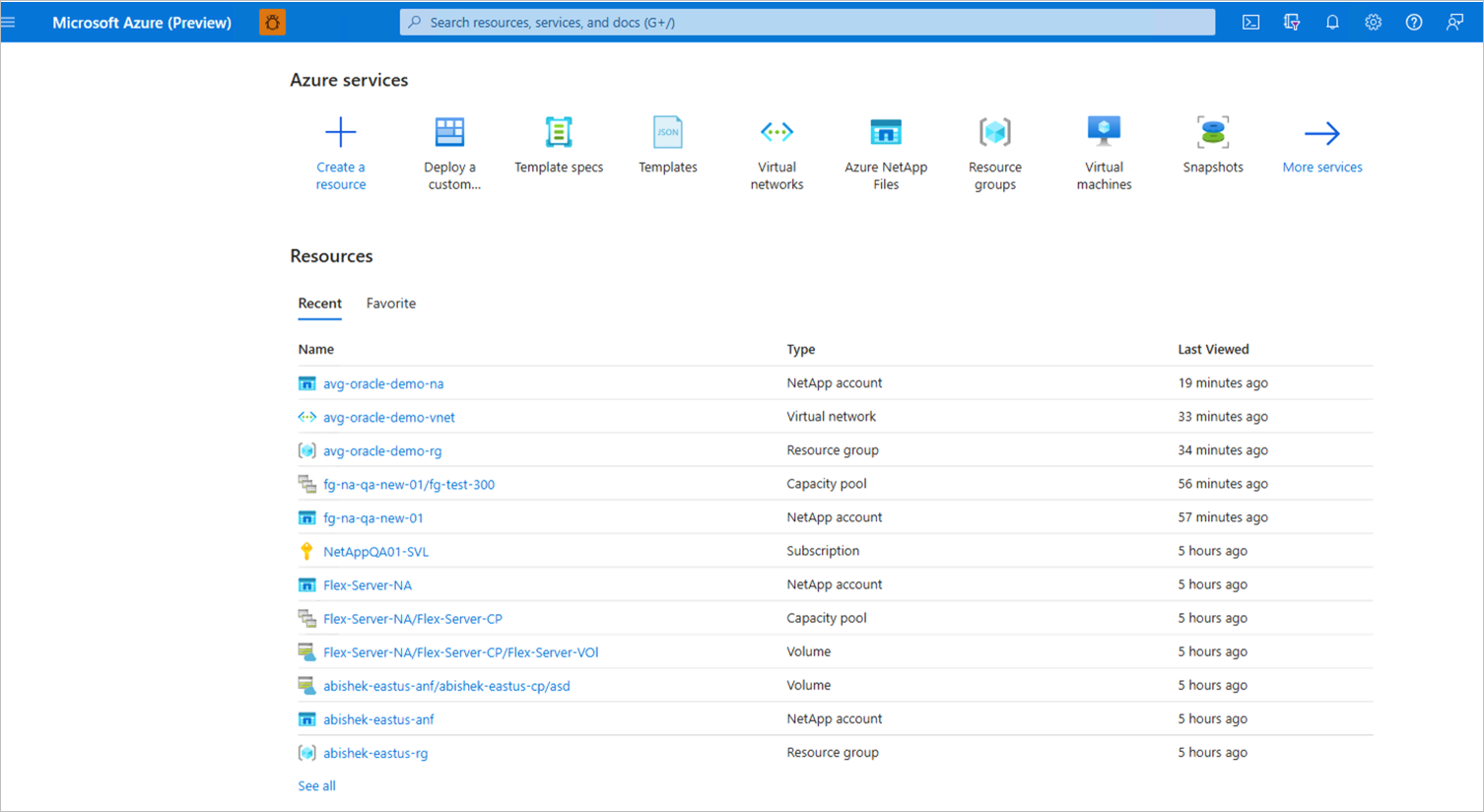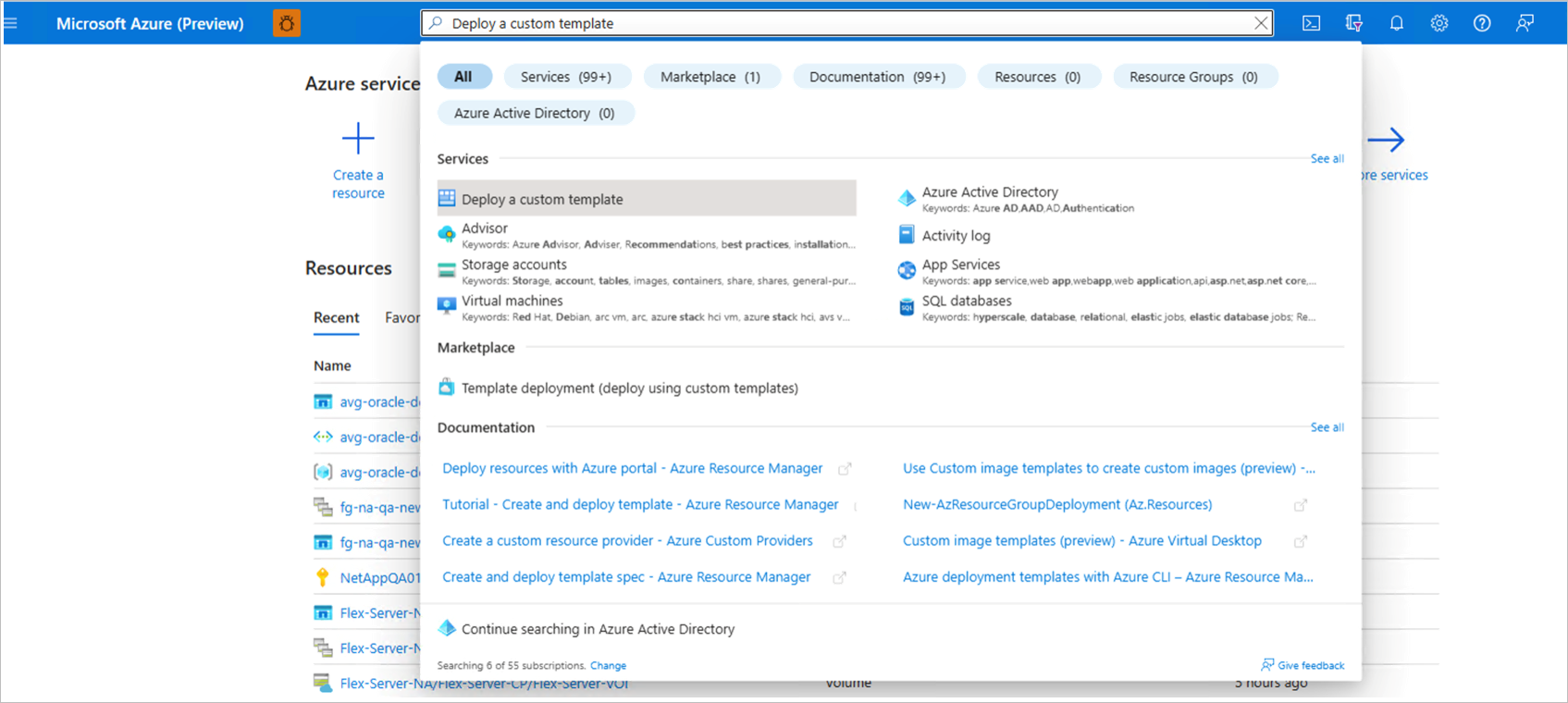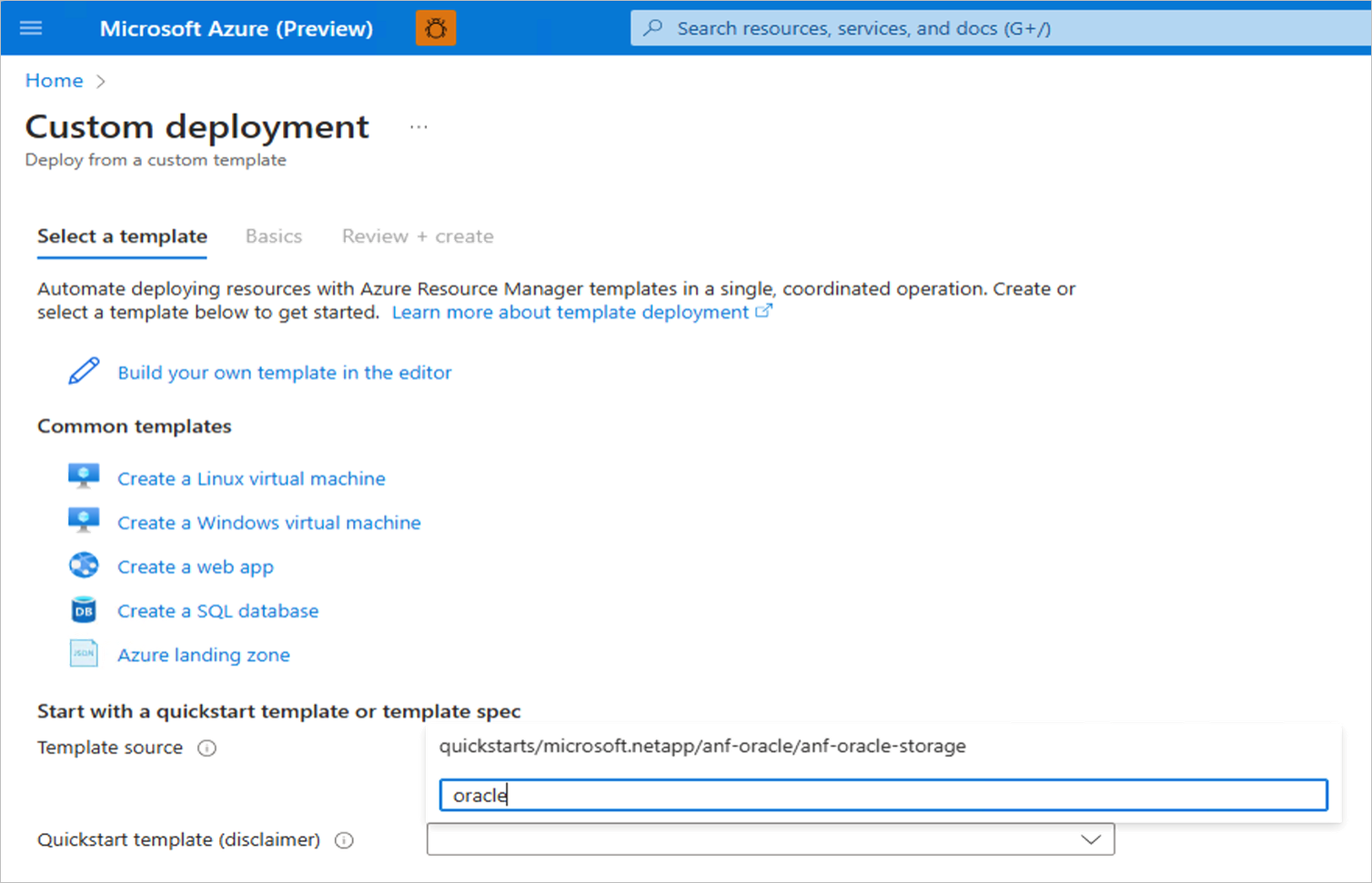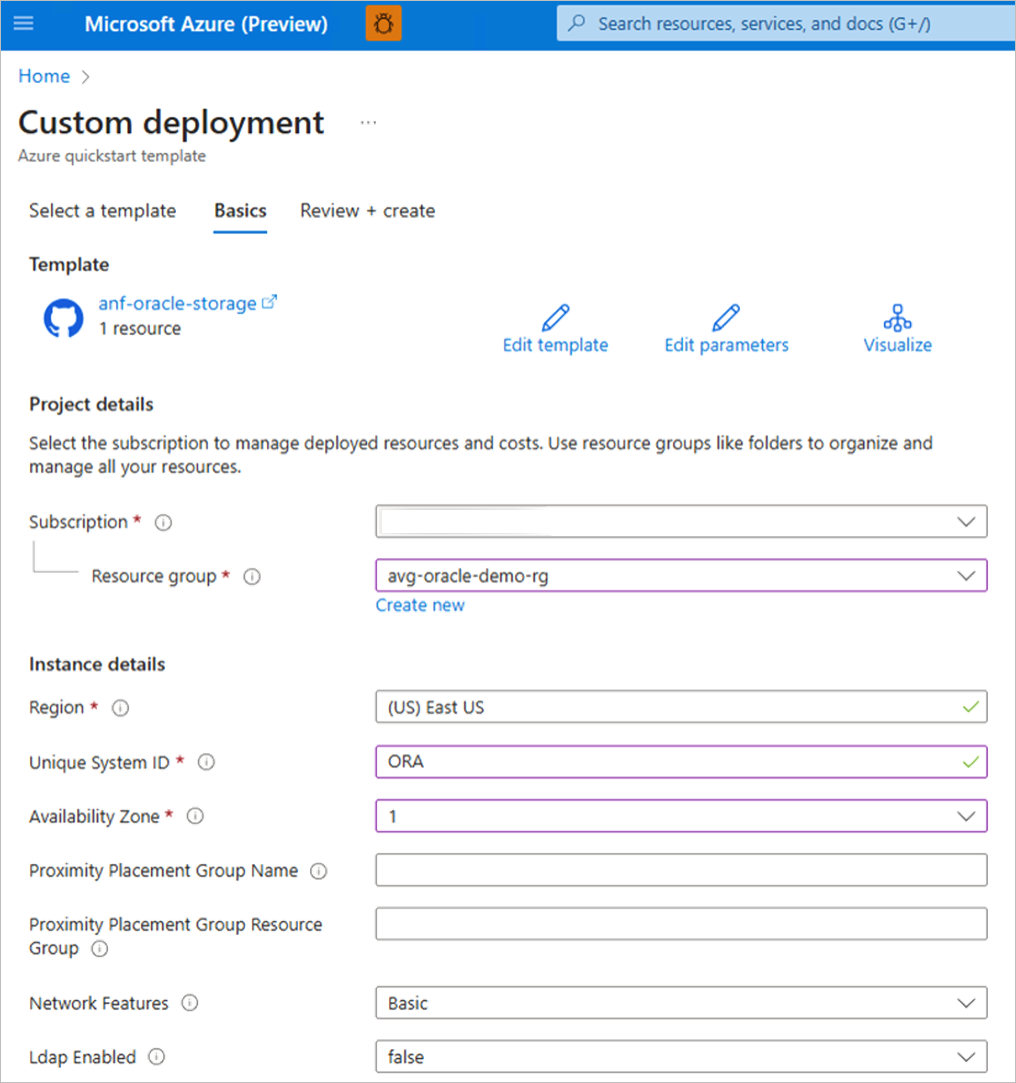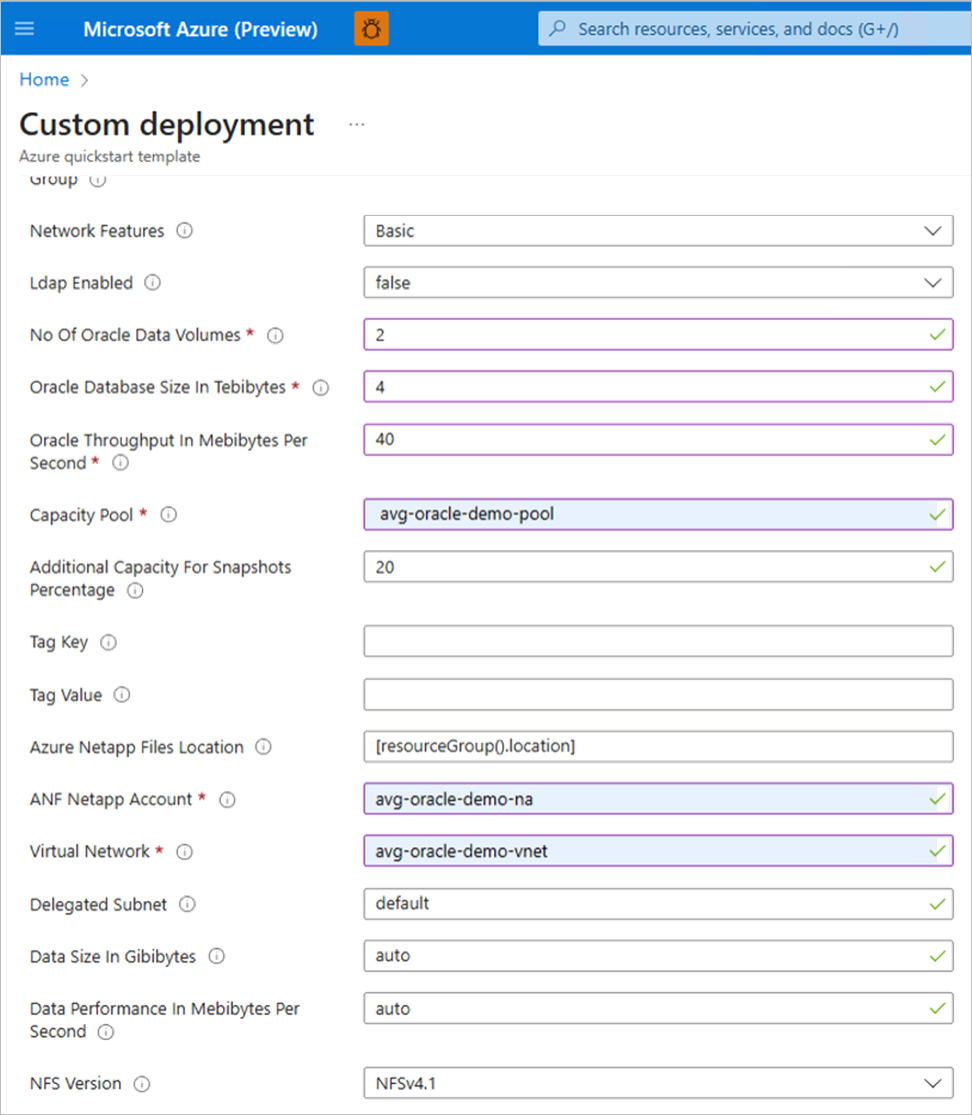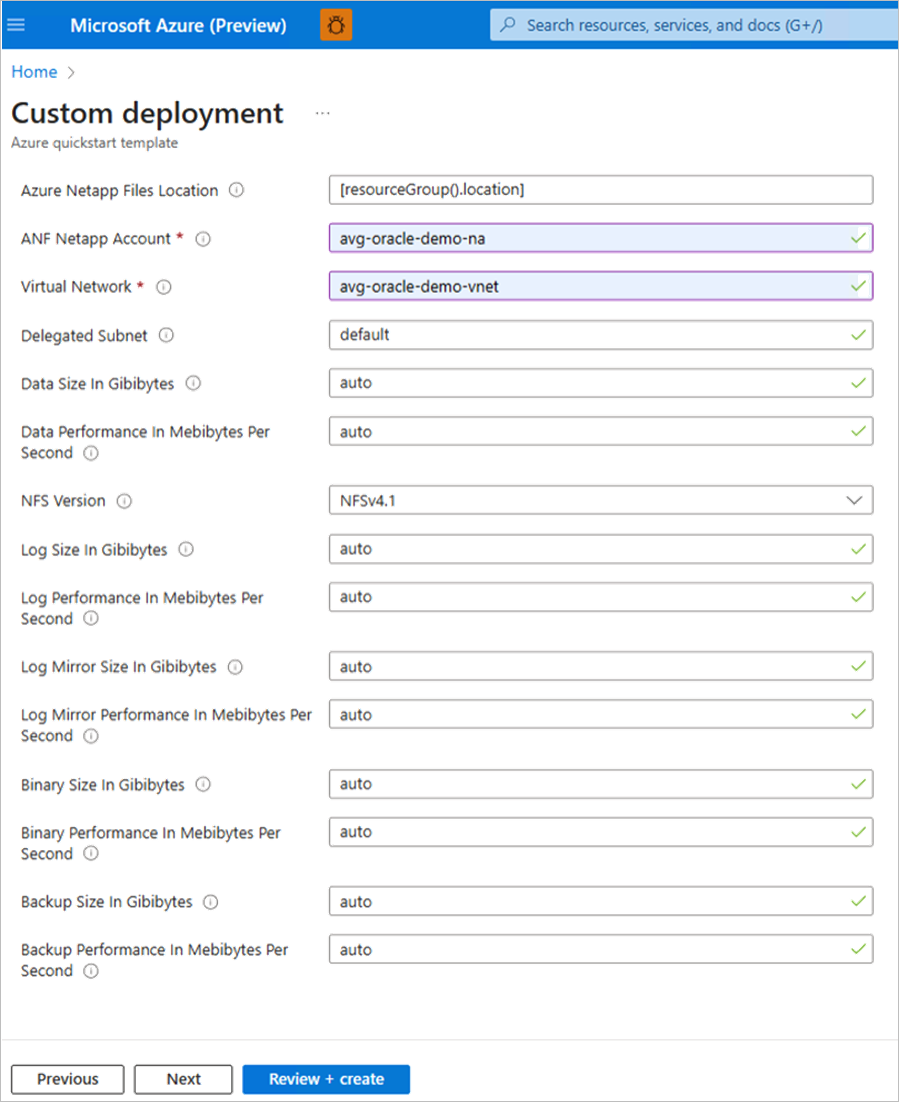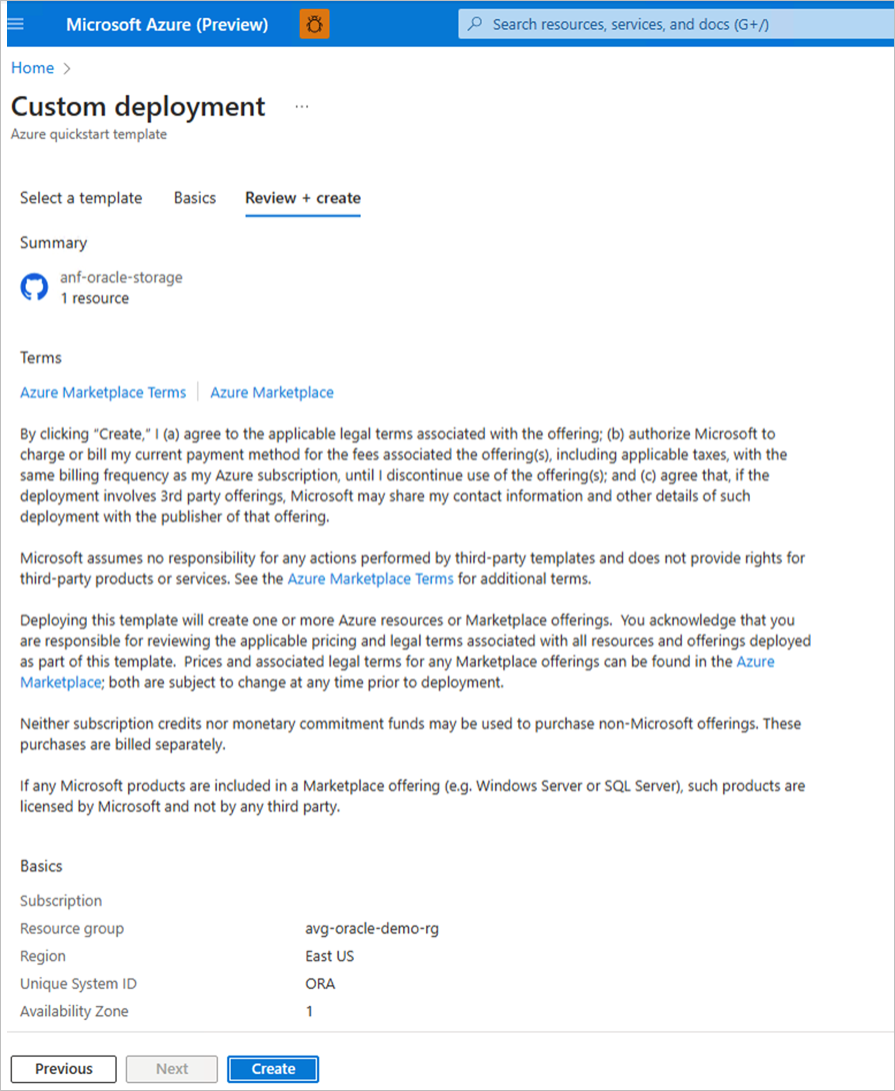Nota:
El acceso a esta página requiere autorización. Puede intentar iniciar sesión o cambiar directorios.
El acceso a esta página requiere autorización. Puede intentar cambiar los directorios.
En este artículo se describe cómo usar una plantilla de Azure Resource Manager (ARM) para implementar un grupo de volúmenes de aplicaciones de Azure NetApp Files para Oracle.
Para obtener documentación detallada sobre cómo usar la plantilla de ARM, consulte Almacenamiento de ORACLE Azure NetApp Files.
Requisitos previos y restricciones mediante la plantilla de ARM
Para usar la plantilla de ARM, debe asegurarse de que el grupo de recursos, la cuenta de NetApp, el grupo de capacidad y los recursos de red virtual están disponibles para la implementación.
Todos los objetos, como la cuenta de NetApp, los grupos de capacidad, la red virtual y la subred, deben estar en el mismo grupo de recursos.
Dado que el grupo de volúmenes de aplicaciones está diseñado para bases de datos de Oracle más grandes, el tamaño de la base de datos debe especificarse en TiB. Cuando se solicita más de un volumen de datos, se distribuye el tamaño. El cálculo se realiza en aritmética de enteros y puede provocar tamaños inferiores a los esperados o incluso errores como el tamaño resultante de cada volumen de datos que es 0. Para evitar esta situación, en lugar de usar el cálculo automático, puede seleccionar el tamaño y el rendimiento de cada uno de los volúmenes de datos cambiando los campos Tamaño de datos y Rendimiento de datos a valores numéricos en lugar de automático. Si lo hace, se evita el cálculo automático.
Pasos
Inicie sesión en Azure Portal.
Busque el servicio Implementación de una plantilla personalizada.
Escriba
oracleen la plantilla de inicio rápido la lista desplegable de búsqueda.Seleccione plantilla
quickstart/microsoft.netapp/anf-oracle/anf-oracle-storageen el menú desplegable.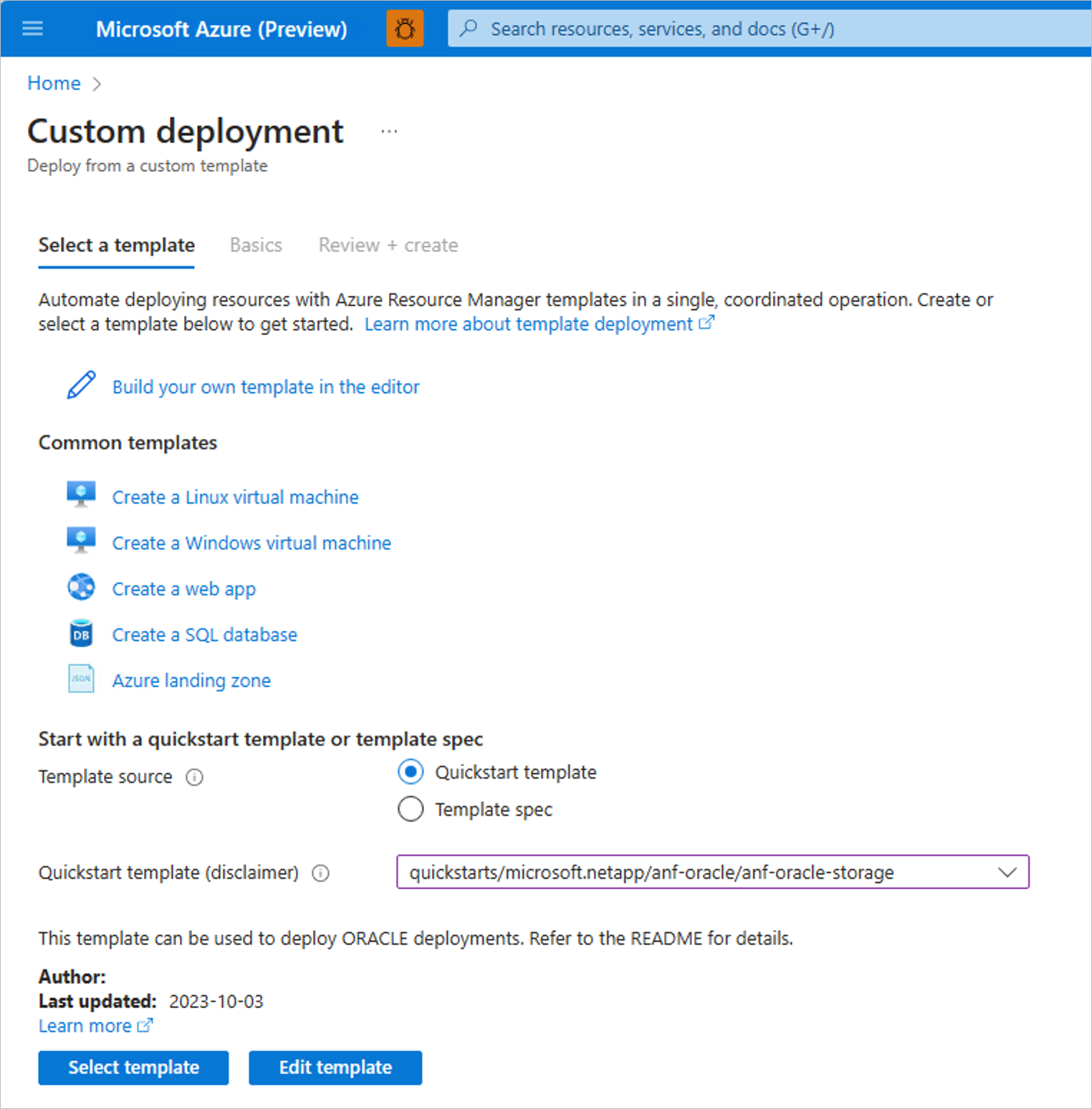
Elija Seleccionar plantilla para implementar.
Seleccione Suscripción, Grupo de recursos y Zona de disponibilidad en el menú desplegable. El nombre del grupo de selección de ubicación de proximidad y el Nombre del recurso del grupo de selección de ubicación de proximidad deben estar en blanco si se ha seleccionado la opción Zona de disponibilidad.
Escriba los valores de Número de volúmenes de datos de Oracle, Rendimiento de Oracle, Grupo de capacidad, Cuenta de NetApp y Red virtual.
Nota:
El rendimiento especificado para los volúmenes de datos de Oracle se distribuye uniformemente en todos los volúmenes de datos. Para todos los demás volúmenes, puede optar por sobrescribir los valores predeterminados según el ajuste de tamaño.
Nota:
Todos los volúmenes se pueden adaptar en tamaño y rendimiento para cumplir los requisitos de base de datos después de la implementación.
Seleccione Revisar y crear para continuar.
El botón Crear está habilitado si no hay errores de validación. Seleccione Crear para continuar.
Cuando está en proceso, la página de información general indica "La implementación está en curso". Cuando haya finalizado, indica "La implementación está completa".
Puede mostrar un resumen del grupo de volúmenes. También puede mostrar los volúmenes en el grupo de volúmenes en la cuenta de NetApp.
Pasos siguientes
- Comprender el grupo de volúmenes de aplicaciones para Oracle
- Requisitos y consideraciones para el grupo de volúmenes de aplicaciones para Oracle
- Implementar un grupo de volúmenes de aplicación para Oracle
- Administrar volúmenes en un grupo de volúmenes de aplicación para Oracle
- Configuración del grupo de volúmenes de aplicación para Oracle mediante la API de REST
- Solución de los errores de los grupos de volúmenes de aplicación
- Eliminación de un grupo de volúmenes de aplicación
- Preguntas frecuentes sobre los grupos de volúmenes de aplicación